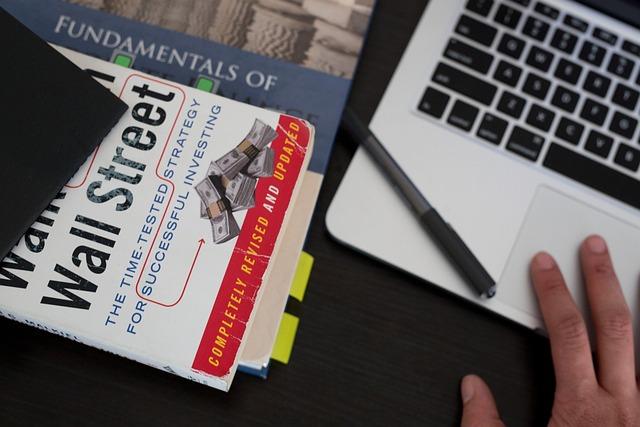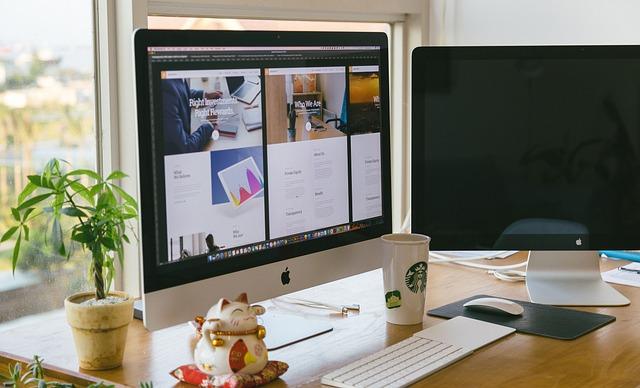在数字化时代,电脑已成为我们生活和工作中不可或缺的工具。然而,随着时间的推移,电脑可能会出现性能下降、系统故障或病毒感染等问题。这时,重新做系统成为解决问题的一种有效方法。本文将为您详细介绍如何重新做系统,帮助您恢复电脑的最佳状态。
一、准备工作
1.备份重要数据在重新做系统之前,请务必备份您的重要数据,以免在操作过程中丢失。
2.准备系统安装盘根据您的电脑操作系统,准备好相应的系统安装盘。如果是Windows操作系统,可以选择Windows7、Windows8、Windows10等版本。
3.准备驱动程序为了确保电脑在重装系统后能正常使用,请提前准备好电脑所需的驱动程序。
4.检查电脑硬件在重新做系统之前,检查电脑硬件是否正常,如硬盘、内存、显卡等。
二、重新做系统的具体步骤
1.开启电脑,进入BIOS设置
在电脑启动时,按下F2、F10或Delete键(不同品牌电脑按键可能不同)进入BIOS设置。在BIOS设置中,将启动顺序调整为从光盘启动。
2.启动电脑,运行系统安装程序
将系统安装盘放入光驱,重启电脑。电脑启动后,系统安装程序将自动运行。根据提示,选择相应的安装类型,如Windows7的选择自定义(高级)。
3.分区与格式化
在系统安装过程中,需要对硬盘进行分区和格式化。分区时,请根据您的需求设置合适的分区数量和大小。格式化时,选择NTFS文件系统。
4.安装操作系统
根据提示,选择安装操作系统的分区,然后开始安装。安装过程中,电脑会自动重启,此时请不要手动干预。
5.安装驱动程序
在操作系统安装完成后,重新启动电脑。进入系统后,开始安装驱动程序。根据电脑硬件的型号,选择相应的驱动程序进行安装。
6.安装常用软件
为了方便使用,您可以安装一些常用的软件,如浏览器、办公软件、杀毒软件等。
三、注意事项
1.在重新做系统过程中,请确保电源稳定,避免因断电导致操作失败。
2.在安装驱动程序时,请按照硬件的安装顺序进行,以免出现兼容性问题。
3.重新做系统后,建议对电脑进行一次全面的安全检查,确保系统安全。
4.如果在操作过程中遇到问题,可以查阅相关资料或寻求专业人士的帮助。
总之,重新做系统是解决电脑性能下降、系统故障等问题的一种有效方法。通过以上步骤,您可以轻松地完成电脑的重新做系统操作。希望本文能为您提供帮助,祝您电脑使用愉快!